思科路由器初始化如何设置.doc
- 格式:doc
- 大小:81.50 KB
- 文档页数:6
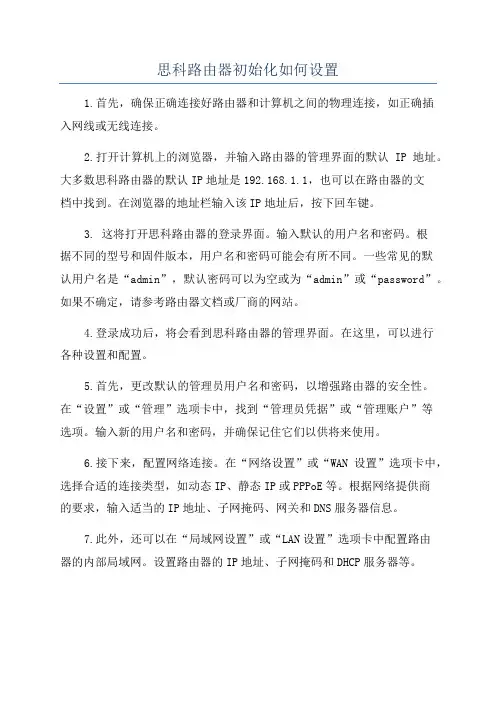
思科路由器初始化如何设置1.首先,确保正确连接好路由器和计算机之间的物理连接,如正确插入网线或无线连接。
2.打开计算机上的浏览器,并输入路由器的管理界面的默认IP地址。
大多数思科路由器的默认IP地址是192.168.1.1,也可以在路由器的文档中找到。
在浏览器的地址栏输入该IP地址后,按下回车键。
3. 这将打开思科路由器的登录界面。
输入默认的用户名和密码。
根据不同的型号和固件版本,用户名和密码可能会有所不同。
一些常见的默认用户名是“admin”,默认密码可以为空或为“admin”或“password”。
如果不确定,请参考路由器文档或厂商的网站。
4.登录成功后,将会看到思科路由器的管理界面。
在这里,可以进行各种设置和配置。
5.首先,更改默认的管理员用户名和密码,以增强路由器的安全性。
在“设置”或“管理”选项卡中,找到“管理员凭据”或“管理账户”等选项。
输入新的用户名和密码,并确保记住它们以供将来使用。
6.接下来,配置网络连接。
在“网络设置”或“WAN设置”选项卡中,选择合适的连接类型,如动态IP、静态IP或PPPoE等。
根据网络提供商的要求,输入适当的IP地址、子网掩码、网关和DNS服务器信息。
7.此外,还可以在“局域网设置”或“LAN设置”选项卡中配置路由器的内部局域网。
设置路由器的IP地址、子网掩码和DHCP服务器等。
8.如果路由器支持无线网络,还可以在“无线设置”或“Wi-Fi设置”选项卡中配置无线网络。
设置SSID(无线网络名称)、安全加密方式(如WPA2)、密码和频段等。
9.进行其他高级设置,如端口转发、DDNS、防火墙、访问控制、质量服务(QoS)等。
这些设置可根据需要进行配置,具体步骤和选项会因设备型号和固件版本而有所不同。
10.最后,保存并应用所有更改,以使配置生效。
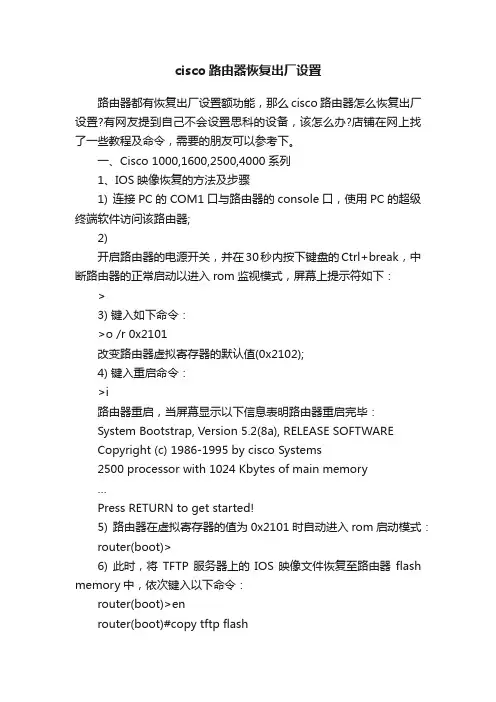
cisco路由器恢复出厂设置路由器都有恢复出厂设置额功能,那么cisco路由器怎么恢复出厂设置?有网友提到自己不会设置思科的设备,该怎么办?店铺在网上找了一些教程及命令,需要的朋友可以参考下。
一、Cisco 1000,1600,2500,4000系列1、IOS映像恢复的方法及步骤1) 连接PC的COM1口与路由器的console口,使用PC的超级终端软件访问该路由器;2)开启路由器的电源开关,并在30秒内按下键盘的Ctrl+break,中断路由器的正常启动以进入rom监视模式,屏幕上提示符如下:>3) 键入如下命令:>o /r 0x2101改变路由器虚拟寄存器的默认值(0x2102);4) 键入重启命令:>i路由器重启,当屏幕显示以下信息表明路由器重启完毕:System Bootstrap, Version 5.2(8a), RELEASE SOFTWARECopyright (c) 1986-1995 by cisco Systems2500 processor with 1024 Kbytes of main memory…Press RETURN to get started!5) 路由器在虚拟寄存器的值为0x2101时自动进入rom启动模式:router(boot)>6) 此时,将TFTP服务器上的IOS映像文件恢复至路由器flash memory中,依次键入以下命令:router(boot)>enrouter(boot)#copy tftp flashSystem flash directory:No files in System flashAddress or name of remote host192.168.18.168(IP地址已作技术处理,下同)Source file name? igs-i-l.110-22a.bin(IOS映像文件名)Destination file name ?Accessing file 'igs-i-l.110-22a.bin' on192.168.18.168...Loading igs-i-l.110-22a.bin from 192.168.18.168 (viaEthernet0): !Device needs erasure before copying new fileErase flash device before writing?Copy 'igs-i-l.110-22a.bin' from serveras 'igs-i-l.110-22a.bin' into Flash WITH erase?yErasing device... eeeeeeeeeeeeeeee ...erasedLoading igs-i-l.110-22a.bin from 192.168.18.168 (viaEthernet0): (!表示恢复成功)7) 还原路由器虚拟寄存器的默认值(0x2102),恢复路由器的正常启动顺序,依次键入以下命令:router(boot)#conf trouter(boot)(config)#config-register 0x2102router(boot)(config)#exitrouter(boot)#wrrouter(boot)#reload2、IOS映像升级的方法及步骤1) 升级之前先备份,将相关文件备份至TFTP服务器,键入如下命令:router#copy bootflash tftp(Cisco2500系列路由器不存在bootflash,相应的是rom)router#copy flash tftprouter#copy startup-config tftp2) 因为Cisco 1000,1600,2500,4000系列路由器不允许在正常工作状态下重写flashmemory,所以只有进入rom(或bootflash)启动模式才能升级IOS映像,依次键入以下命令:router#conf trouter(config)#config-register 0x2101router(config)#exitrouter#wrrouter#reload3)路由器重启完毕后进入rom(或bootflash)启动模式,从TFTP服务器将新的IOS映像文件拷贝至路由器的flashmemory中:router(boot)#copy tftp flash4) 还原路由器虚拟寄存器的默认值(0x2102),恢复路由器的正常启动顺序,依次键入以下命令:router(boot)#conf trouter(boot)(config)#config-register 0x2102router(boot)(config)#exitrouter(boot)#wrrouter(boot)#reload二、Cisco 1700,2600,3600,7200系列1、IOS映像恢复的方法及步骤1) 连接PC的COM1口与路由器的console口,使用PC的超级终端软件访问该路由器;2)开启路由器的电源开关,并在30秒内按下键盘的Ctrl+break,中断路由器的正常启动以进入rom监视模式,屏幕上提示符如下:rommon 1>3) 键入xmodem命令:rommon 1>xmodem c3640-i-mz.120-10.bin(IOS映像文件名)4)然后,路由器一直等待从PC上接收该IOS映像文件,此时在超级终端软件中点击发送选项,选择存放在PC本地硬盘中的IOS映像文件,确定后即开始下载文件至路由器的flashmemory中,由于通讯带宽只有9600波特,整个文件下载时间约为1.5小时(依文件大小而定),屏幕显示信息如下:Do not start the sending program yet...device does not contain a valid magic numberdir: cannot open device flash:WARNING: All existing data in flash will be lost!Invoke this application only for disaster recovery.Do you wish to continue? y/n:yReady to receive file c3640-i-mz.120-10.bin ...Erasing flash at 0x307c0000program flash location 0x30380000Download Complete!program load complete, entry point: 0x80008000, size:0x38f4105) 接着,路由器将自动重启,屏幕显示信息如下:Self decompressing the image :#################################…Press RETURN to get started!2、IOS映像升级的方法及步骤1) 同理,升级之前先备份,将关键文件备份至TFTP服务器,键入下列命令: router#copybootflash tftp(Cisco 3600系列路由器不存在bootflash)router#copy flash tftprouter#copy startup-config tftp2) 因为Cisco 1700,2600,3600,7200系列路由器允许在正常工作状态下重写flashmemory,所以直接键入以下命令就可完成IOS映像的在线升级:router#copy tftp flashrouter#reload或者,为保险起见(以路由器停止服务为代价),在进入rom监视模式后才进行IOS映像的升级,则依次进行下列操作:2)在路由器重启加电后30秒内按下键盘的Ctrl+break,中断路由器的正常启动直接进入rom监视模式,屏幕上提示符如下:rommon 1>或者,在路由器重启过程完成后进行以下操作,同样可以进入路由器的rom监视模式:router#conf trouter(config)#config-register 0x0router(config)#exitrouter#wrrouter#reloadrommon 1>3) 键入以下命令,将IOS映像的升级文件从TFTP服务器复制至路由器的flash memory中:rommon 1>b c3640-i-mz.121-2.T 192.168.18.168program load complete, entry point: 0x80008000, size:0x4ed478Self decompressing the image :##################################Loading c3640-i-mz.121-2.T from 192.168.18.168 (viaEthernet0/0):4) 还原路由器虚拟寄存器的默认值(0x2102),恢复路由器的正常启动顺序,依次键入以下命令:rommon 1>confreg 0x21025) 键入重启命令,使得新配置生效,完成IOS映像的离线升级:rommon 2>reset以上内容来自互联网,希望对大家有所帮助。
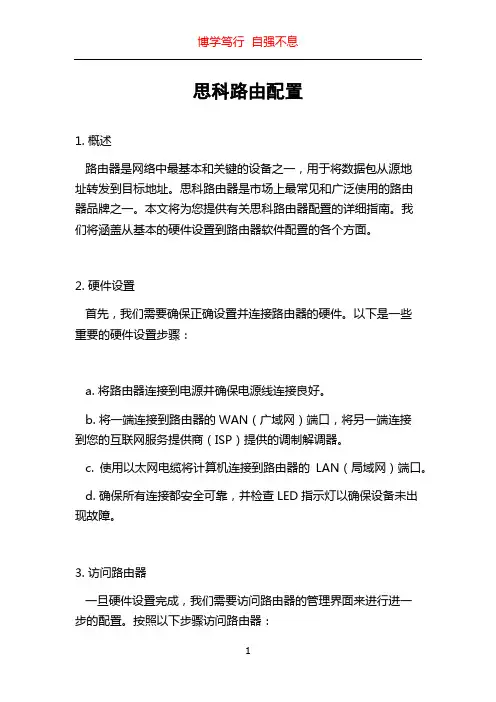
思科路由配置1. 概述路由器是网络中最基本和关键的设备之一,用于将数据包从源地址转发到目标地址。
思科路由器是市场上最常见和广泛使用的路由器品牌之一。
本文将为您提供有关思科路由器配置的详细指南。
我们将涵盖从基本的硬件设置到路由器软件配置的各个方面。
2. 硬件设置首先,我们需要确保正确设置并连接路由器的硬件。
以下是一些重要的硬件设置步骤:a. 将路由器连接到电源并确保电源线连接良好。
b. 将一端连接到路由器的WAN(广域网)端口,将另一端连接到您的互联网服务提供商(ISP)提供的调制解调器。
c. 使用以太网电缆将计算机连接到路由器的LAN(局域网)端口。
d. 确保所有连接都安全可靠,并检查LED指示灯以确保设备未出现故障。
3. 访问路由器一旦硬件设置完成,我们需要访问路由器的管理界面来进行进一步的配置。
按照以下步骤访问路由器:a. 打开您喜欢的Web浏览器(如Chrome,Firefox等)。
b. 在浏览器的地址栏中输入默认网关地址。
默认网关通常是路由器的IP地址,默认为192.168.1.1或192.168.0.1。
c. 按下回车键后,将显示一个登录界面。
根据您的路由器型号和设置,您可能需要输入用户名和密码。
d. 输入正确的用户名和密码,或者使用路由器的默认凭据。
如果您不确定,请查看路由器的用户手册或咨询您的ISP。
4. 基本配置一旦成功登录到路由器的管理界面,我们可以进行基本的配置。
以下是一些常见的基本配置设置:a. 更改管理员密码:为了保护路由器免受未经授权的访问,我们应该更改默认的管理员密码。
b. 设置无线网络:如果您的路由器具有无线功能,您可以设置无线网络名称(SSID)和密码来保护您的无线网络。
c. 配置LAN设置:您可以更改路由器的LAN IP地址,子网掩码和DHCP服务器设置。
5. 路由配置路由配置是路由器最重要的功能之一。
在这一步中,我们可以配置路由器来将数据包转发到不同的网络。
以下是一些常见的路由配置步骤:a. 配置静态路由:如果您的网络中有几个子网,并且您希望路由器知道如何将数据包转发到每个子网,请配置静态路由。
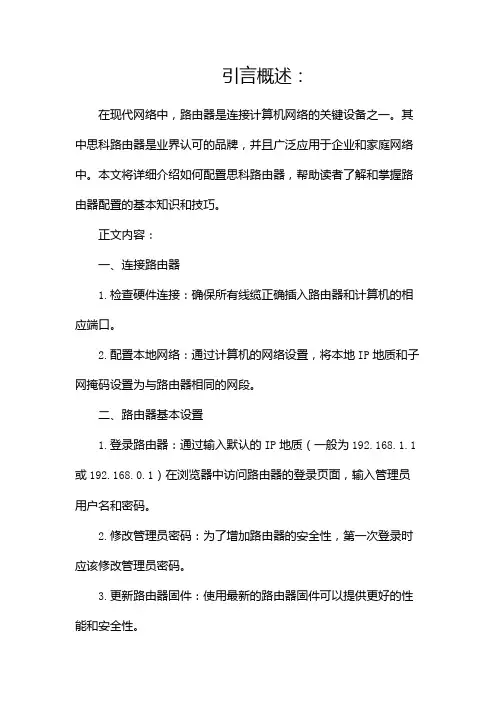
引言概述:在现代网络中,路由器是连接计算机网络的关键设备之一。
其中思科路由器是业界认可的品牌,并且广泛应用于企业和家庭网络中。
本文将详细介绍如何配置思科路由器,帮助读者了解和掌握路由器配置的基本知识和技巧。
正文内容:一、连接路由器1.检查硬件连接:确保所有线缆正确插入路由器和计算机的相应端口。
2.配置本地网络:通过计算机的网络设置,将本地IP地质和子网掩码设置为与路由器相同的网段。
二、路由器基本设置1.登录路由器:通过输入默认的IP地质(一般为192.168.1.1或192.168.0.1)在浏览器中访问路由器的登录页面,输入管理员用户名和密码。
2.修改管理员密码:为了增加路由器的安全性,第一次登录时应该修改管理员密码。
3.更新路由器固件:使用最新的路由器固件可以提供更好的性能和安全性。
4.配置时间和日期:确保路由器的时间和日期正确,这对于日志记录和网络安全非常重要。
三、WAN设置1.配置接入类型:根据网络服务提供商的要求,选择正确的接入类型,例如DHCP、静态IP等。
2.配置PPPoE连接:如果使用PPPoE方式拨号上网,需要输入提供商提供的用户名和密码进行配置。
3.配置动态DNS:如果需要使用动态DNS功能,可以在此处输入相应的信息。
四、LAN设置1.设置局域网IP地质:为路由器设置一个唯一的IP地质,在同一网段内没有重复的IP。
2.配置DHCP服务器:启用DHCP服务器功能,为连接到路由器的设备动态分配IP地质。
3.设置无线网络:为无线网络设置SSID和安全密码,并配置其他相关选项,如频段、通道等。
五、高级设置1.配置端口转发:如果需要将外部访问域名映射到内部服务器,可以在此处进行端口转发配置。
2.配置虚拟专用网络(VPN):为用户提供远程访问网络的安全通道。
3.设置防火墙规则:根据网络需求设置适当的防火墙规则来保护网络安全。
4.配置质量服务(QoS):可以通过设置QoS规则提高特定应用程序或设备的网络性能。

cisco路由器设置教程Cisco路由器是一种可用于构建企业网络的重要设备,它提供了将网络连接起来的功能。
在开始使用Cisco路由器之前,您需要进行一些基本的设置。
以下是一个简单的Cisco路由器设置教程,以帮助您完成这些步骤。
1. 连接路由器:首先,将您的计算机与路由器连接。
您可以通过以太网线连接计算机的网络接口卡(NIC)和路由器上的LAN口。
确保连接稳固。
2. 进入路由器配置界面:打开您的计算机上的任意浏览器,并输入路由器的默认IP 地址(通常是192.168.1.1或192.168.0.1)到浏览器的地址栏中。
按下Enter键。
3. 输入用户名和密码:如果您是第一次访问路由器,并且未进行过任何设置更改,则默认的用户名和密码通常是“admin”。
输入这些信息以登录到路由器的配置界面。
4. 创建登录密码:接下来,您将被要求创建一个新的登录密码。
这是为了保护您的路由器免受未经授权的访问。
选择一个强密码,并确保牢记它。
5. 配置无线网络:如果您计划设置无线网络,您需要在配置界面中选择相应的选项。
您可以设置无线网络的名称(也称为SSID),选择加密类型(如WPA2),并设置密码来保护无线网络免受非法访问。
6. 配置网络地址转换(NAT):NAT允许多台设备使用同一个外部IP地址连接到互联网。
您可以在路由器配置界面中启用NAT,并设置端口转发规则以允许特定的服务进入您的网络。
7. 设置DHCP服务(可选):DHCP服务可以自动分配IP地址给连接到路由器的设备,并配置其他网络设置。
您可以在路由器配置界面中启用DHCP 服务,并设置IP地址范围和其他参数。
8. 保存和应用配置:在完成所有设置后,务必保存配置更改。
在路由器配置界面中,选择“保存”或“应用”选项,以确保您的设置生效。
以上是一个简单的Cisco路由器设置教程,帮助您完成基本的路由器设置。
请注意,每个Cisco路由器型号及软件版本可能会有所不同,因此某些步骤可能会略有不同。
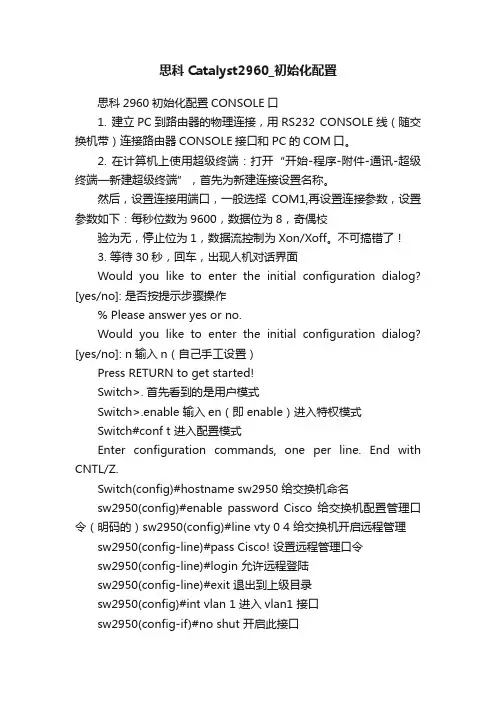
思科Catalyst2960_初始化配置思科2960初始化配置CONSOLE口1. 建立PC到路由器的物理连接,用RS232 CONSOLE线(随交换机带)连接路由器CONSOLE接口和PC的COM口。
2. 在计算机上使用超级终端:打开“开始-程序-附件-通讯-超级终端—新建超级终端”,首先为新建连接设置名称。
然后,设置连接用端口,一般选择COM1,再设置连接参数,设置参数如下:每秒位数为9600,数据位为8,奇偶校验为无,停止位为1,数据流控制为Xon/Xoff。
不可搞错了!3. 等待30秒,回车,出现人机对话界面Would you like to enter the initial configuration dialog? [yes/no]: 是否按提示步骤操作% Please answer yes or no.Would you like to enter the initial configuration dialog? [yes/no]: n 输入n(自己手工设置)Press RETURN to get started!Switch>. 首先看到的是用户模式Switch>.enable 输入en(即enable)进入特权模式Switch#conf t 进入配置模式Enter configuration commands, one per line. End with CNTL/Z.Switch(config)#hostname sw2950 给交换机命名sw2950(config)#enable password Cisco 给交换机配置管理口令(明码的)sw2950(config)#line vty 0 4 给交换机开启远程管理sw2950(config-line)#pass Cisco! 设置远程管理口令sw2950(config-line)#login 允许远程登陆sw2950(config-line)#exit 退出到上级目录sw2950(config)#int vlan 1 进入vlan1 接口sw2950(config-if)#no shut 开启此接口1y13w: %LINK-3-UPDOWN: Interface Vlan1, changed state to up1y13w: %LINEPROTO-5-UPDOWN: Line protocol on Interface Vlan1, changed state to upsw2950(config-if)#ip add 192.168.1.2 255.255.255.0 设置此接口地址sw2950(config-if)#exit 退出到上一层sw2950(config-if-range)#exit 退出到上一级目录sw2950(config)#end 退到根目录sw2950#wr 保存配置切记!必须保存,否则重新启动后设置丢失!4d00h: %SYS-5-CONFIG_I: Configured from console by consoleBuilding configuration...[OK] (保存好了,已经生效)设置镜像端口sw2950>enablepassword:sw2950#conf t 进入配置模式sw2950(config)#monitor session 1 destination interface fastEthernet0/24 sw2950(config)#monitor session 1 source interface fastEthernet0/19- 23sw2950(config)#endsw2950#wr 保存配置。
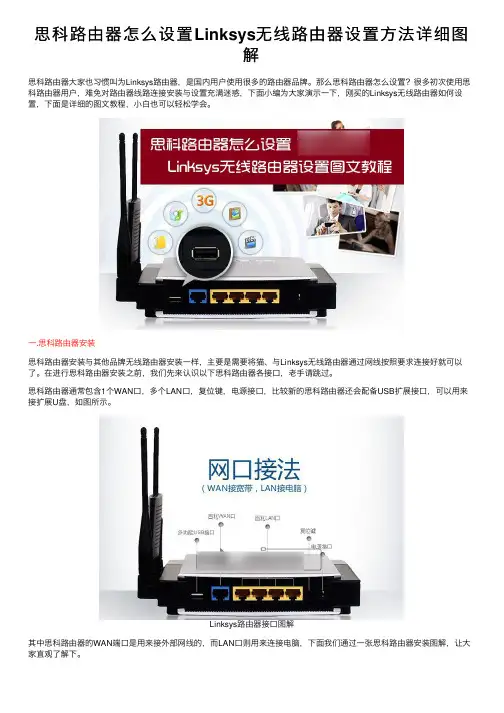
思科路由器怎么设置Linksys⽆线路由器设置⽅法详细图解思科路由器⼤家也习惯叫为Linksys路由器,是国内⽤户使⽤很多的路由器品牌。
那么思科路由器怎么设置?很多初次使⽤思科路由器⽤户,难免对路由器线路连接安装与设置充满迷惑,下⾯⼩编为⼤家演⽰⼀下,刚买的Linksys⽆线路由器如何设置,下⾯是详细的图⽂教程,⼩⽩也可以轻松学会。
⼀.思科路由器安装思科路由器安装与其他品牌⽆线路由器安装⼀样,主要是需要将猫、与Linksys⽆线路由器通过⽹线按照要求连接好就可以了。
在进⾏思科路由器安装之前,我们先来认识以下思科路由器各接⼝,⽼⼿请跳过。
思科路由器通常包含1个WAN⼝,多个LAN⼝,复位键,电源接⼝,⽐较新的思科路由器还会配备USB扩展接⼝,可以⽤来接扩展U盘,如图所⽰。
Linksys路由器接⼝图解其中思科路由器的WAN端⼝是⽤来接外部⽹线的,⽽LAN⼝则⽤来连接电脑,下⾯我们通过⼀张思科路由器安装图解,让⼤家直观了解下。
思科路由器安装图解如图,如果是带有猫的ADSL拨号上⽹⽤户,外部⽹线先插⼊猫,然后另外接⼝⽤⽹线与思科路由器WAN⼝连接,LAN⼝⽤⽹线与电脑连接。
另外如果是光纤或者⼩区宽带,没有猫设备,则外部⽹线直接插⼊思科路由器的WAN⼝即可,其它相同。
⼆、Linksys⽆线路由器设置图⽂教程第⼀步:将思科路由器安装好后,开启各设备电源,打开电脑,之后在电脑中打开浏览器,然后输⼊思科路由器默认登陆地址192.168.1.1,输⼊完按Enter(回车)键打开,之后会弹出思科路由器登陆界⾯。
Linksys路由器登陆新Linksys⽆线路由器设默认登陆⽤户名和密码都是⼩写的admin,输⼊完后,点击底部的“确定”就可以进⼊思科⽆线路由器设置了。
第⼆步:进⼊Linksys⽆线路由器设置界⾯后,⾸先看到的是因特⽹基本设置界⾯,这⾥就可以直接对路由器设置了,在PPPOE设置界⾯下,输⼊⽹络商提供的上⽹账号和密码,完成后点击底部的“保存设置”,如下图所⽰。
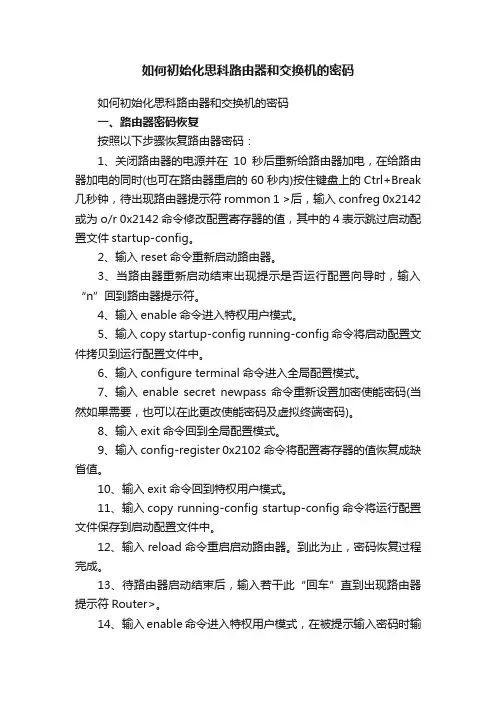
如何初始化思科路由器和交换机的密码如何初始化思科路由器和交换机的密码一、路由器密码恢复按照以下步骤恢复路由器密码:1、关闭路由器的电源并在10秒后重新给路由器加电,在给路由器加电的同时(也可在路由器重启的60秒内)按住键盘上的Ctrl+Break 几秒钟,待出现路由器提示符rommon 1 >后,输入confreg 0x2142或为 o/r 0x2142命令修改配置寄存器的值,其中的4表示跳过启动配置文件startup-config。
2、输入reset命令重新启动路由器。
3、当路由器重新启动结束出现提示是否运行配置向导时,输入“n”回到路由器提示符。
4、输入enable命令进入特权用户模式。
5、输入copy startup-config running-config命令将启动配置文件拷贝到运行配置文件中。
6、输入configure terminal命令进入全局配置模式。
7、输入enable secret newpass命令重新设置加密使能密码(当然如果需要,也可以在此更改使能密码及虚拟终端密码)。
8、输入exit命令回到全局配置模式。
9、输入config-register 0x2102命令将配置寄存器的值恢复成缺省值。
10、输入exit命令回到特权用户模式。
11、输入copy running-config startup-config命令将运行配置文件保存到启动配置文件中。
12、输入reload命令重启启动路由器。
到此为止,密码恢复过程完成。
13、待路由器启动结束后,输入若干此“回车”直到出现路由器提示符Router>。
14、输入enable命令进入特权用户模式,在被提示输入密码时输入新设置的加密使能密码,检查刚才的'密码恢复过程是否正确执行。
二、交换机密码恢复按照以下步骤恢复路由器密码:1、断开交换机的电源并重新给交换机加电,在给交换机加电的同时按住交换机前面板上的“模式(Mode)”按钮几秒钟,仔细观察超级终端程序中显示的交换机启动信息。
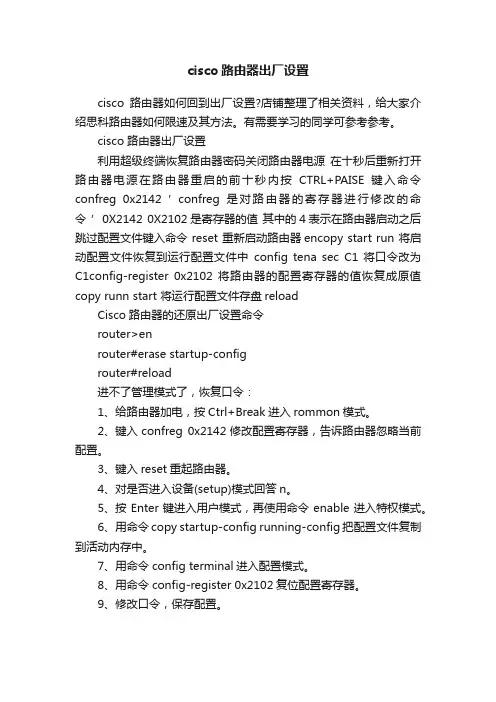
cisco路由器出厂设置cisco路由器如何回到出厂设置?店铺整理了相关资料,给大家介绍思科路由器如何限速及其方法。
有需要学习的同学可参考参考。
cisco路由器出厂设置利用超级终端恢复路由器密码关闭路由器电源在十秒后重新打开路由器电源在路由器重启的前十秒内按CTRL+PAISE键入命令confreg 0x2142 ’confreg 是对路由器的寄存器进行修改的命令’0X2142 0X2102是寄存器的值其中的4表示在路由器启动之后跳过配置文件键入命令 reset 重新启动路由器encopy start run 将启动配置文件恢复到运行配置文件中config tena sec C1 将口令改为C1config-register 0x2102 将路由器的配置寄存器的值恢复成原值copy runn start 将运行配置文件存盘reloadCisco路由器的还原出厂设置命令router>enrouter#erase startup-configrouter#reload进不了管理模式了,恢复口令:1、给路由器加电,按Ctrl+Break进入rommon模式。
2、键入confreg 0x2142修改配置寄存器,告诉路由器忽略当前配置。
3、键入reset重起路由器。
4、对是否进入设备(setup)模式回答n。
5、按Enter键进入用户模式,再使用命令enable进入特权模式。
6、用命令copy startup-config running-config把配置文件复制到活动内存中。
7、用命令config terminal进入配置模式。
8、用命令config-register 0x2102复位配置寄存器。
9、修改口令,保存配置。
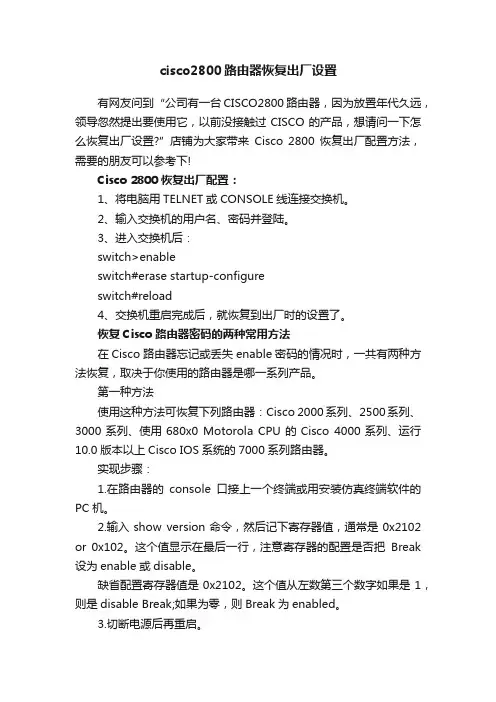
cisco2800路由器恢复出厂设置有网友问到“公司有一台CISCO2800路由器,因为放置年代久远,领导忽然提出要使用它,以前没接触过CISCO的产品,想请问一下怎么恢复出厂设置?”店铺为大家带来Cisco 2800恢复出厂配置方法,需要的朋友可以参考下!Cisco 2800恢复出厂配置:1、将电脑用TELNET或CONSOLE线连接交换机。
2、输入交换机的用户名、密码并登陆。
3、进入交换机后:switch>enableswitch#erase startup-configureswitch#reload4、交换机重启完成后,就恢复到出厂时的设置了。
恢复Cisco路由器密码的两种常用方法在Cisco路由器忘记或丢失enable密码的情况时,一共有两种方法恢复,取决于你使用的路由器是哪一系列产品。
第一种方法使用这种方法可恢复下列路由器:Cisco 2000系列、2500系列、3000系列、使用680x0 Motorola CPU的Cisco 4000系列、运行10.0版本以上Cisco IOS系统的7000系列路由器。
实现步骤:1.在路由器的console口接上一个终端或用安装仿真终端软件的PC机。
2.输入show version命令,然后记下寄存器值,通常是0x2102 or 0x102。
这个值显示在最后一行,注意寄存器的配置是否把Break 设为enable或disable。
缺省配置寄存器值是0x2102。
这个值从左数第三个数字如果是1,则是disable Break;如果为零,则Break为enabled。
3.切断电源后再重启。
4.在路由器启动的60秒内在终端机上按Break键。
将显示rommon> 提示符。
如果提示符不是这样,则终端没有发出正确的中断信号,检查Break键是否正确或是否被设为disable。
5.在提示符下输入o/r0x42或o/r0x41,o/r0x42意思是从Flash memory引导,o/r0x41意思是从ROMs引导(注意,第一个字符是字母o,不是数字0)。
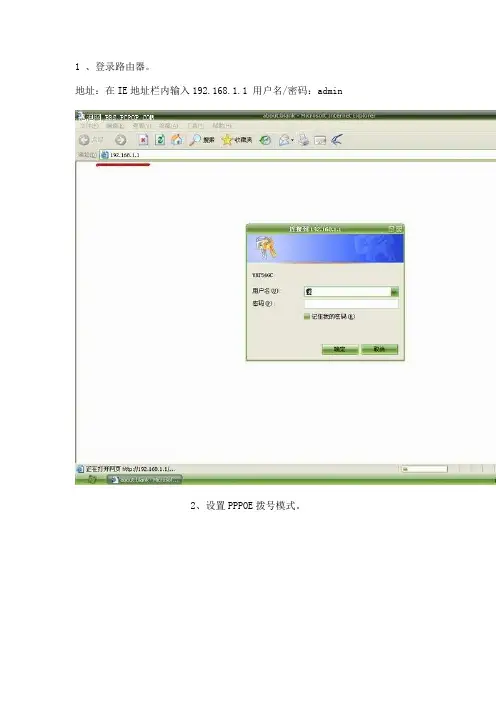
1 、登录路由器。
地址:在IE地址栏内输入192.168.1.1 用户名/密码:admin
2、设置PPPOE拨号模式。
红框处下拉,选择PPPOE模式
USERNAME:宽带用户名。
PASSWORD:宽带密码。
3、设置完后,点击保存设置
4、无线的基本设置页面
SSID处可以更改为你想要的名称。
其他地方可以不改。
5、无线的安全设置
大家可以根据自己的需要选择加密的方式,上图选的是WPA模式。
(选的时候注意了,有些加密模式网卡并不支持)6、端口映射
start-end port:起始端口(填入你需要开启的端口号,可以选择一个范围内的端口) protocol:协议(你开启端口的协议类型,根据软件选择TCP或UDP) to ip address:目标IP地址(需要端口映射的主机的IP) 7、DMZ
实在不会端口映射,就使用DMZ吧。
(虽然不太安全) 8、查看路由的状态
设置好后,在上面红框内能显示出路由器当前状态。
(由于是测试,上图状态是空的,正常连接的情况下,ip address、subnet mask等栏内都是有数字类的显
示的)基本设置就以上方法了。
思科路由器配置教程思科路由器配置教程1、硬件准备1.1 路由器选购1.2 网线连接1.3 电源连接2、系统登录2.1 打开浏览器2.2 输入默认IP地质2.3 输入用户名和密码2.4 登录路由器管理界面3、基本配置3.1 修改设备名称3.2 设置系统时间3.3 配置DNS服务器3.4 设置路由器登录密码3.5 保存配置4、网络接口配置4.1 查看接口信息4.2 配置IP地质4.3 配置子网掩码4.4 配置默认网关4.5 激活接口4.6 保存配置5、路由配置5.1 静态路由配置5.2 动态路由配置5.3 路由优先级配置5.4 保存配置6、网络服务配置6.1 DHCP服务器配置 6.2 NAT配置6.3 ACL配置6.4 端口转发配置6.5 防火墙配置6.6 保存配置7、无线网络配置7.1 开启无线功能7.2 配置无线网络名称(SSID)7.3 配置无线密码7.4 保存配置8、安全性配置8.1 修改默认管理端口8.2 配置访问控制列表(ACL)8.3 开启SSH服务8.4 配置防火墙规则8.5 保存配置9、附件本文档附带了以下相关附件,供参考使用: - 配置示例文件- 路由器型号手册- 思科路由器常见问题解答集10、法律名词及注释- IP地质:Internet Protocol Address,即互联网协议地质,用于唯一标识网络上的设备。
- DNS服务器:Domn Name System Server,用于将域名解析为对应的IP地质。
- DHCP服务器:Dynamic Host Configuration Protocol Server,用于自动分配IP地质和其他网络配置信息给客户端设备。
- NAT:Network Address Translation,网络地质转换,用于将私有IP地质转换为公共IP地质。
- ACL:Access Control List,访问控制列表,用于控制网络流量的进出规则。
CISCO路由器配置手册第一章路由器配置基础一、基本设置方式一般来说,可以用5种方式来设置路由器:1.Console口接终端或运行终端仿真软件的微机;2.AUX口接MODEM,通过线与远方的终端或运行终端仿真软件的微机相连;3.通过Ethernet上的TFTP服务器;4.通过Ethernet上的TELNET程序;5.通过Ethernet上的SNMP网管工作站。
但路由器的第一次设置必须通过第一种方式进行,此时终端的硬件设置如下: 波特率:9600数据位:8停止位:1奇偶校验: 无二、命令状态1.router>路由器处于用户命令状态,这时用户可以看路由器的连接状态,访问其它网络和主机,但不能看到和更改路由器的设置内容。
2.router#在router>提示符下键入enable,路由器进入特权命令状态router#,这时不但可以执行所有的用户命令,还可以看到和更改路由器的设置内容。
3.router(config)#在router#提示符下键入configure terminal,出现提示符router(config)#,此时路由器处于全局设置状态,这时可以设置路由器的全局参数。
4.router(config-if)#; router(config-line)#; router(config-router)#;…路由器处于局部设置状态,这时可以设置路由器某个局部的参数。
5.>路由器处于RXBOOT状态,在开机后60秒内按ctrl-break可进入此状态,这时路由器不能完成正常的功能,只能进行软件升级和手工引导。
6.设置对话状态这是一台新路由器开机时自动进入的状态,在特权命令状态使用SETUP命令也可进入此状态,这时可通过对话方式对路由器进行设置。
三、设置对话过程1.显示提示信息2.全局参数的设置3.接口参数的设置4.显示结果利用设置对话过程可以避免手工输入命令的烦琐,但它还不能完全代替手工设置,一些特殊的设置还必须通过手工输入的方式完成。
思科路由器配置教程1. 硬件准备1. 路由器型号选择2. 连接线材准备2. 基本网络设置1. 登录路由器管理界面- 输入默认IP地址和用户名密码进行登录2. 修改管理员账户信息及密码安全策略3. IP 地址分配与子网划分- 配置静态 IP 地址或启用 DHCP 动态获取4 . VLAN 设置- 创建虚拟局域网(VLAN)并为其指定端口5 . NAT 和 PAT 的配置- 启用 Network Address Translation (NAT) 6 . ACL(访问控制列表)的使用- 创建ACL规则,限制特定流量通过7 . VPN (Virtual Private Network)的建立a) Site-to-Site VPNi ) IPSec 加密协议ii ) GRE 协议iii ) IKE 密钥交换iv ) 认证方式8 . QoS(服务质量)设定a) 流分类i ) 标记化ii ) 分类方法iii ). DSCP码点IV). CoS值v). IPP Precedence vi.) ToS字段Vii.). MPLS EXP位VIII.).802.lp优先级 IX ).VLAN标签X ).源/目标MAC地址XI). 源/目标IP地址XII). 源/目标端口号XIII ).协议类型XIV) .应用程序b ) 流量控制i ) 速率限制ii ).拥塞避免iii.).队列管理iv.) 延迟敏感性v).带宽保证vi.)优先级调度Vii.)流量整形VIII.).排队方式9 . 路由配置- 配置静态路由或动态路由协议10 . 系统日志和监控a) 日志记录i ) 设置系统日志等级ii ). 远程登录服务器iii.) SNMP 监视器设置11. 安全策略与防火墙- 启用基本的安全功能,如访问列表、ACL 和 Zone-Based Firewall12. 文档维护及更新附件:1. 示例配置文件2. 图表和网络拓扑图示例法律名词及注释:1.NAT:Network Address Translation(网络地址转换),一种将私有 IP 地址映射为公共 IP 地址的技术。
思科路由器恢复出厂配置的方法有哪些有很多人不知道怎么把思科路由器恢复出厂配置,那么今天小编就给大家推荐2个方法,希望能帮助到大家.思科路由器恢复出厂设置的方法方法一:1、接通思科路由器电源,2、用细硬物(如牙签)顶住思科路由器的复位孔中的复位按钮(如图)十秒左右3、在看到路由器的指示灯全部熄灭,然后再次亮起时,说明路由器恢复出厂设置成功了。
方法二:第一步:将设置终端与路由器连接。
通过路由器自带的Console电缆,将路由器Console口与终端的COM口相连(与PC机的串口相连也可以,不过要在PC机上运行超级终端程序)。
第二步:进入监视调试模式更改启动顺序。
连接完成后,重新启动路由器,在终端屏幕上出现第三行提示时,按"Ctrl"十"Break"按钮,进入监视调试模式,并输入如下命令: >o输入上面命令后,在出现的提示信息第一行,记住最后使用的密码文件号:例如0x2102,并继续输入如下命令(/符号后的内容为说明文字)。
>o/r /更改启动文件,进入安全启动状态>0x42 /将0x4?密码文件设置为下次启动项>i /重新启动路由器第三步,清除并设置新的路由器密码.路由器重新启动后,终端上将出现"Would you like to enter the initialconfiguration dialog?[yes]:"提示,输入no,并回车进入路由器的安全模式,继续输入如下命令:Router(boot)>enable /进入特权用户模式Router(boot)#copy startup-config running-config/用起始配置文件替代当前运行的配置文件Router(boot)#config terminal /进入全局配置模式/设置Console密码/ Router(boot)(config)#line console 0 /进入局部设置模式Router(boot)(config-line)#loginRouter(boot)(config-line)#password cisco/更改Console密码,此例设为cisco(区分大小写)Router(boot)(config-line)#exit/设置telnet密码/ Router(boot)(config)#line vty 0 4Router(boot)(config-line)#loginRouter(boot)(config-line)password cisco/更改telnet密码,此例设为cisco(区分大小写)Router(boot)(config-line)#exit/设置特权用户密码/ Router(boot)(config)#enable password cisco1/更改特权用户密杩,此例设为cisco1(区分大小写)Router(boot)(config)enable secret cisco/更改加密的特权用户密码,此例设为cisco(区分大小写)Router(boot)(config)#endRouter(boot)#copy running-config startup-config/将当前运行的配置文件替代起始配置文件(保存)Router(boot)#config terminal /进入全局配置模式/恢复正常启动状态/ Router(boot)(config)#config-register 0x2102/将原有的0x2102密码文件替换0x42,作为启动首选项重新启动路由器后,在提示输入密码时,输入新设置的密码,即可登录路由器,。
思科路由器配置教程思科路由器是一种常见的网络设备,用于连接多个网络和设备,实现互联网的接入和共享。
想要正确地配置思科路由器,需要清楚了解路由器的基本知识和配置步骤。
下面是思科路由器配置的详细教程,帮助您正确地配置和管理路由器。
第一步,连接路由器。
将路由器的电源适配器插入电源插座,并连接路由器的WAN口(广域网口)与宽带调制解调器的LAN口(局域网口)通过以太网线相连。
然后,使用另一根以太网线将路由器的LAN口与计算机相连。
第二步,登录路由器。
打开您的计算机上的任一网页浏览器,输入路由器的默认管理地址(一般为192.168.1.1)并按下回车键。
系统将要求输入用户名和密码。
根据路由器型号,输入相应的用户名和密码(默认情况下用户名为admin,密码为空或admin)。
第三步,检查和修改路由器的基本配置。
在登录成功后,您将进入路由器的配置页面。
在该页面上,您可以查看和修改路由器的各项基本配置,如无线网络名称(SSID)、无线密码以及管理密码等。
请根据自己的需求进行相应的修改,并将新的配置保存。
第四步,配置互联网连接方式。
根据您的网络服务提供商的要求,选择适当的互联网连接类型。
一般情况下,可以选择DHCP自动获取IP地址。
如果您的网络需要静态IP地址,请选择PPPoE,并输入提供商提供的用户名和密码等相关信息。
第五步,设置路由器的无线网络。
在无线设置页面上,您可以配置无线网络的名称(SSID)、加密方式和密码等。
建议启用WPA2加密方式,并设置足够复杂的无线密码以提高网络安全性。
点击保存按钮,使设置生效。
第六步,配置网络地址转换(NAT)。
在NAT设置页面上,您可以配置路由器的NAT功能,用于将局域网内部的IP地址转换成全球唯一的公网IP地址。
默认情况下,路由器会自动启用NAT功能,一般不需要进行额外的设置。
第七步,配置端口转发(Port Forwarding)。
如果您需要在局域网内访问外部网络中的服务器,可以通过端口转发功能实现。
思科路由器初始化如何设置
3)引导操作系统由配置寄存器的引导预确定由FLASH 或网络下载,则配置文件的boot system 命令确定其确切位置。
4)操作系统下载到低地址内存,下载后由操作系统确定路由器的工作硬件和软件部分并在屏幕上显示其结果。
5)NVRAM中存储的配置文件装载到主内存并通过执行,配置启动路由进程,提供接口地址、设置介质特性。
如果NVRAM中设有有效的配置文件,则进入Setup 会话模式。
6)然后进入系统配置会话,显示配置信息,如每个接口的配置信息。
二、Setup会话
当NVRAM里没有有效的配置文件时,路由器会自动进入Setup会话模式。
以后也可在命令行敲入Setup进行配置。
Setup 命令是一个交互方式的命令,每一个提问都有一个缺省配置,如果用缺省配置则敲回车即可。
如果系统已经配置过,则显示目前的配置值。
如果是第一次配置,则显示出厂设置。
当屏幕显示------ More ------,键入空格键继续; 若从Setup 中退出,只要键入Ctrl-C即可。
1、Setup主要参数:
配置它的一般参数,包括:
主机名:hostname
特权口令:enable password
虚终端口令:virtual terminal password
SNMP网管:SNMP Network Management
IP :IP
IGRP路由协议:IGRP Routing
RIP路由协议:RIP Routing
DECnet : DECnet . 等
其中Console 的secret、password的设置:
enable secret
enable password
Virtual Terminor 的password的设置:
Line vty
Password
Host name的设置:
Hostname
2、Setup接口参数:
设置接口参数,如以太网口、TokenRing口、同步口、异步口等。
包括IP地址、子网屏蔽、TokengRing速率等。
3、Setup描述:
在设置完以上参数后,该命令提示是否要用以上的配置,如果回答是YES则系统会存储以上的配置参数,系统就可以使用了。
4、Setup相关命令:
Show config
write memory
write erase
reload 5、路由器丢失PASSWORD的恢复
5、以下办法可以恢复:
enable secret password (适合10。
3(2)或更新的版本)
enable password
console password
通过修改Configuration Register(出厂为0x2102),使路由器忽略PASSWORD,这样就可以进入路由器,就可以看到enable password和Console password,但enable secret password以被加密,只能替换。
可以进入的configuration Register值为0x142.
运行password恢复可能会使系统DOWN掉一个半小时;
将Console terinal连在路由器的Console口上,确认终端设置为9600bps、8 Data bit 、No parity、1 stop bit;
show version显示Configuration Register 0x2102;
关机再开,按Ctrl+ Break,进入ROM MONITOR状态,提示符为
键入o/r 0x142,修改Configuration Register到0x142,可以忽略原先的password;
键入initialize,初始化路由器,等一段时间后,路由器会出现以下提示:
system configuration Diaglog
Enter NO
提示Press RETURN to get started! ,Press Enter
进入特权模式
Router enable
Router#show startup-config
这样就可以得到password(enable console password)
修改password
Router#config ter
Router(config)# enable secret cisco
Router(config)# enable password cisco1
Router(config)# line con 0
Router(config)# password cisco
Router(config)# config-register 0x2102
ctrl + Z
Router#copy running-config startup-config
reload
以password cisco进入特权用户。
三、路由器配置
1、路由器模式
在Cisco 路由器中,命令解释器称为EXEC,EXEC解释用户键入的命令并执行相应的操作,在输入EXEC命令前必须先登录到路由器上。
基于安全原因,EXEC设置了两个访问权限:用户级和特权级,用户级可执执行的命令是特权级命令的子集。
在特权级,可以使用:configuration,interface,subinterface,line,router,router-map等命令。
2、配置模式
使用Config命令可进入配置模式,进入该模式后,EXEC 提示用户可用的配置方式如终端、NVRAM、网络三种,缺省是终端方式。
3、IP路由协议模式
在配置模式下输入Router命令,可进入IP路由协议模式,可选的路由协议一般有:bgp、egp、igrp、eigrp、rip等动态路由和静态路由。
4、接口配置模式
在每一个端口上可以设置很多特性,接口配置命令修改以太网、令牌环网、FDDI 或同步、异步口等操作。
5、口令配置
可以采用口令来限制对路由器的访问,口令可以设定到具体的线路上或是特权EXEC模式。
Line console 0 命令设置控制台终端口令
Line vty 0 命令设置Telnet虚终端口令
Enable-password 命令设置特权EXEC访问权限
6、路由器命名
在配置模式下用hostname,如:hostname RouterA
四、用户帮助提示
1、在用户提示符下键入?可以列出常用命令,通常有以下命令:
connect 打开一个中端连接
disconnect 关闭一个已有的telnet会话
enable 进入特权级
exit 退出EXEC
help 交互求助系统描述
lock 终端锁定
login 以特定用户登录
logout 退出EXEC
ping 发送echo信息
resume 恢复一个激活的telnet连接
show 显示正在运行的系统信息
systat 显示正在运行的系统信息
telnet 打开一个telnet连接
terminal 设置终端线路参数
where 列出激活的telnet连接
2、上下相关帮助
上下相关帮助包括:
符号转换:键入命令有错时提示;
关键字完成:键入命令字的一部分即可; 命令记忆:可用调出以前的命令;
命令提示:当命令记不完全时,可用?替代.。